
携帯電話を使用して非表示の Wi-Fi を検索して接続する方法? 他人に使用されないように、常にワイヤレス ネットワークの名前を非表示にしています。非表示のワイヤレス ネットワークはリストに表示されません。では、携帯電話を使用して非表示のワイヤレス ネットワークに接続したい場合は、どうすればよいでしょうか? ここでは、携帯電話を使用して非表示の Wi-Fi ネットワークに接続する方法に関するチュートリアルを紹介しますので、一緒に学びましょう。
1. [設定] に入り、[ワイヤレスとネットワーク] をクリックします。
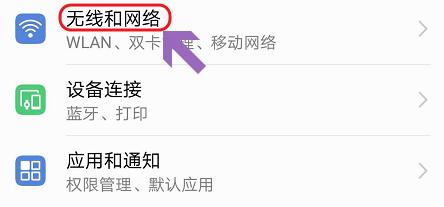
2. ワイヤレスおよびネットワーク設定インターフェイスで、[他のネットワークを追加...] をクリックします (すべてのワイヤレス ネットワークを表示するには、[WLAN] をクリックします)
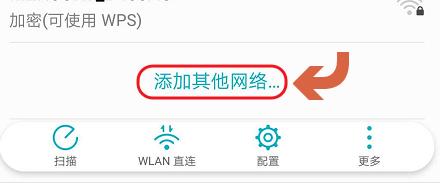
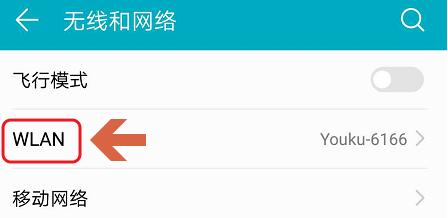
3. インターフェイスに入ったら、接続する無線ネットワークの名前を入力し、[セキュリティ] の [WPA/WPA 2] を変更します。 [PSK]を選択しました。
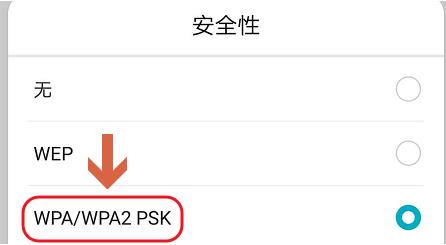
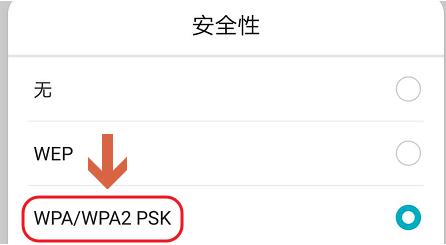
4. 最後に、設定した無線パスワードを入力すると接続できます。
以上が携帯電話を使用して隠し WiFi を検索し、接続する方法 携帯電話を使用して隠し WiFi を検索し、接続する方法のチュートリアルの詳細内容です。詳細については、PHP 中国語 Web サイトの他の関連記事を参照してください。